Operation Manual
Table Of Contents
- 1 Einführung
- 2 Backup
- 2.1 Grundlegende Konzepte
- 2.2 Was Sie per Backup sichern können und was nicht
- 2.3 Backup zu einem lokalen oder Netzwerk-Storage
- 2.4 Backups in die Acronis Cloud
- 2.5 Planung
- 2.6 Elemente vom Backup ausschließen
- 2.7 Ein Datacenter für Backups auswählen
- 2.8 Was ist die Acronis Cloud?
- 2.9 Unterstützung für Parallels Desktop
- 2.10 Icons für die Backup-Liste
- 3 Ein bootfähiges Notfallmedien erstellen
- 4 Recovery
- 5 Die Daten der ganzen Familie sichern
- 6 Daten archivieren
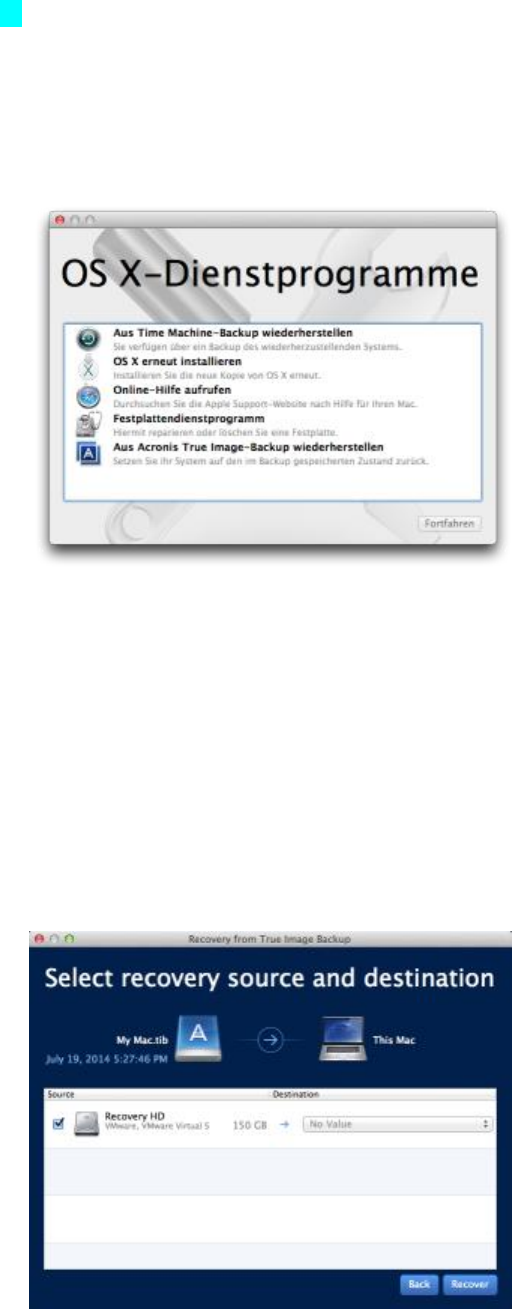
24 Copyright © Acronis International GmbH, 2002-2015
Ein bootfähiges Acronis Notfallmedium. Sollten Sie noch keines haben, aber Acronis True
Image 2016 auf Ihrem Mac noch starten können, dann erstellen Sie das Medium so schnell
wie möglich. Weitere Details finden Sie im Abschnitt 'Ein bootfähiges Notfallmedium
erstellen (S. 21)'.
2. Verbinden Sie das bootfähige Medium mit Ihrem Mac.
3. Starten Sie Ihren Mac (neu). Halten Sie die Wahltaste gedrückt, während Ihr Mac startet. Das
Boot-Menü wird angezeigt.
4. Wählen Sie das Acronis Medium als dasjenige Gerät aus, von dem gebootet werden soll. Die Liste
der OS X-Dienstprogramme wird angezeigt.
5. Wählen Sie die Option Aus Acronis True Image Backup wiederherstellen und klicken Sie dann
auf Fortfahren.
6. Wählen Sie in dem sich öffnenden Fenster den Speicherort Ihres Backups aus:
Lokaler oder Netzwerk-Storage – wählen Sie Ihr Backup und klicken Sie dann auf Öffnen.
Acronis Cloud – melden Sie sich an Ihrem Acronis Konto an, wählen Sie Ihr Backup und
klicken Sie dann auf Öffnen.
7. Wählen Sie aus der Liste diejenige Backup-Version, die Sie zur Wiederherstellung Ihres Macs
verwenden wollen – und klicken Sie dann auf Weiter. Die Inhalte dieser Version werden
angezeigt.
8. Aktivieren Sie die Kontrollkästchen derjenigen Volumes (hier synonym für Partitionen
verwendet), die Sie wiederherstellen wollen.










